Pierwszym elementem podczas rozliczania czasu pracy, jest określenie liczby przepracowanych godzin. W tym artykule pokażę jak to zrobić. Zajmę się bardzo prostym przypadkiem: liczbą przepracowanych godzin w ciągu jednego dnia. W kolejnych artykułach zaś pokażę jak obliczyć czas pracy w dłuższym okresie oraz jak obliczyć wynagrodzenie za przepracowany czas.
Pokażę teraz, jak obliczyć liczbę przepracowanych godzin jednego dnia.
W tym przykładzie mamy tabelę z danymi pracowników, którzy pracowali przez jeden dzień:
W Excelu, obliczenie czasu pracy jest bardzo proste: jest to bowiem różnica godziny, do której wykonywana była praca i godziny od której wykonywana była praca. Sytuacja jest analogiczna do obliczania np. czasu trwania urlopu czy zwolnienia lekarskiego (temat ten poruszam tutaj).
Wystarczy zatem w komórce E2 wpisać następującą formułę:
=D2-C2
i skopiować ją do końca tabeli.
Oto wynik:
Gotowe!
Zastanawiasz się zapewne, dlaczego przy obliczaniu różnicy (tutaj) dat dodawałam +1 do wyniku różnicy dat. Robiłam tak, ponieważ przyjęło się, że kiedy mówimy o czasie trwania np. urlopu – podajemy datę do, mając na myśli, że ta data włączana jest do urlopu. Jednak w przypadku godzin, kiedy mówimy, że pracowaliśmy do 20:00, godziny do nie wliczamy do czasu naszej pracy. Niekonsekwencja, jednak tak się przyjęło. Dla Excela jednak sposób liczenia jest taki sam: w obu przypadkach to zwykła różnica. W pierwszym jednak chcemy, by data do została włączona do przedziału (zatem +1), w drugim – nie chcemy.
A oto inne wpisy, z których dowiesz się więcej o obliczaniu czasu pracy:
- Przerwy niewliczane do czasu pracy
- Czas pracy – oznaczenie pracy w nocy
- Równoważny czas pracy i wynagrodzenie za nadgodziny
- Tygodniowy czas pracy i nadgodziny
- Obliczanie wynagrodzenia za przepracowany czas
Plik do pobrania: MalinowyExcel_Obliczanie_czasu_pracy_proste.xlsx
A oto wersja wideo:

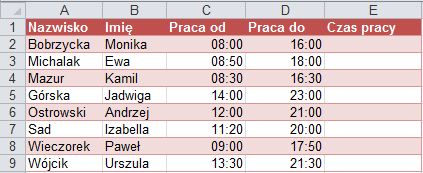





Bardzo dokładnie wszystko tłumaczysz. Fajnie, że to robisz, ponieważ wbrew pozorom wiele osób pracujących jako kadrowa ma problemy z excelem.
Dziękuję i cieszę się, że Ci się podoba!
jak pobrac ten program ze ja niemoge pobrac na laptopa???
Witam, o jaki program chodzi? Jesli o plik xls – wystarczy kliknąć na linka. Jeśli o film – nie ma takiej możliwości.
Pozdrawiam
Malina
Dziękuję Ci za ten instruktaż 🙂 Bardzo mi pomógł i tak naprawdę dzięki Twoim WSZYSTKIM radom mogę śmiało powiedzieć, że aktualnie pracuje na swój awans:P Pracodawca docenia to, że wprowadzam w system pracy nowe zastosowania, praktycznie ułatwiające, przyspieszające i oczywiście unowocześniające dotychczasowy system:) Buźka i dzięki, że jesteś 🙂
O jejku, Kasia – nie wiem co powiedzieć 🙂 Bardzo miło mi słyszeć takie słowa! Cieszę się, że moje rady usprawniają Twoją pracę i co ważne – przyczyniają się do osiągania sukcesów zawodowych! Miód na moje serce 🙂 Jest to dla mnie sygnał, że warto pisać blog, bo rzeczywiście robi to, co chcę, żeby robił, czyli POMAGA ludziom 🙂
Jeśli będziesz miała inne pomysły na excelowe usprawnienia (kocham usprawnienia:)), to koniecznie napisz do mnie – zobaczymy jak da się je wprowadzić w życie 😉
Dziękuję i pozdrawiam
Malina
Wszystko super, tylko mam problem bo potrzebuje aby liczyło czas na zmianach nocnych czego już program poprawnie nie oblicza, np: start pracy 18:00 koniec 3:30 suma wychodzi 14.5 czy jakoś tak a powinno być 9,5. Czy ktoś wie jak ustawić na “tryb nocny”.
Dzięki
Tak, ten artykuł faktycznie tego nie opisuje. Niedługo napiszę oddzielny artykuł dotyczący tego obszernego tematu, jakim jest naliczanie godzin nocnych. Na szybko zaproponuję Ci inne rozwiązanie: do każdej godziny dodawaj datę (np. 2014-09-09 12:00) – wtedy dobrze Ci policzy różnicę. Zdaję sobie sprawę oczywiście, że to tylko tymczasowe rozwiązanie.
Pozdrawiam
Malina
Sebastian,
zgodnie z obietnicą jest napisałam artykuł o godzinach nocnych. Znajdziesz go tutaj: Obliczanie czasu pracy: godziny nocne. Mam nadzieję, że właśnie o to Ci chodziło?
Pozdrawiam
Malina
i jak z tym drugim obiecanym artykułem ? 😛 🙂
Ciągle poszukuję odpowiedniej formuły do obliczania czasu nocnego i nie mogę znaleźć, licze na Ciebie Malina 🙂
Jeszcze jakby się dało to aby finalny obliczony czas pokazywało w ułamku, czyli 45min to 0,75; 25min to 0,25 itd 😀
Dzięki
Sebastian – tu mnie masz 🙂 Oczywiście artykuł będzie, jak obiecałam. Czeka w kolejce 🙂 Żeby przyspieszyć – napisz do mnie maila (nie mam Twojego) to podeślę Ci rozwiązanie. A artykuł oczywiście będzie (w swoim czasie 😉 ).
Jeśli chodzi o ułamek, to najszybciej po prostu pomnóż wartość czasu (np. 0:45) przez 24 😉 O tym też napiszę artykuł – dobry pomysł, dzięki!
Pozdrawiam
Malina
No właśnie, tutaj jest artykuł:
Obliczanie czasu pracy: godziny nocne
Pozdrawiam
Malina
Witam, jaki będzie wzór na spóźnienia do pracy?
Napiszę o tym artykuł, bo już kilka osób się o to pyta. Tak na szybko: ja bym to robiła podobnie jak tutaj: Przerwy niewliczane do czasu pracy.
Pozdrawiam
Malina
Witam a jak obliczyć czas kiedy się rozpoczyna pacę np o 14:00 do 2:00 wtedy większą cyfrowo godzinę odejmujemy od mniejszej?
Witaj Marcin,
odpowiedź znajdziesz tutaj: Obliczanie czasu pracy: godziny nocne.
Pozdrawiam,
Malina
WItam
Mam problem niestety nie chce mi zadziałać obliczanie czasu pracy w Excelu co może być tego przyczyną??
Witaj Doris!
Powiedz dokładnie co Ci nie działa. Na podstawie obecnego opisu niestety nie jestem w stanie pomóc.
Pozdrawiam
Malina
witam
jak zsumować ilość godzin np z całego miesiąca, wpisując w komórkę zsumuj to wynik jest nie zgodny. w kolumnie mam ilość przepracowanych godzin (wyliczony na wyżej podanym przykładzie) a na końcu chciałbym te godziny zsumować
Jak ustawić formułę, aby exel obliczył czas pracy tj. 8:00 do 16:15 jako 8,25 ?
Np tak: =(B1-A1)*24
Dziękuje ślicznie.
Witam
Jak wpisać formułę żeby obliczyć czas pracy przełomie dni . np 21:30 – 3:30 ?
Zobacz tutaj: Obliczanie czasu pracy: godziny nocne REAKTYWACJA 🙂